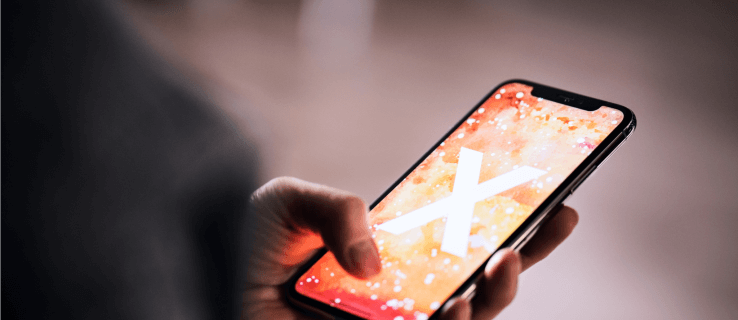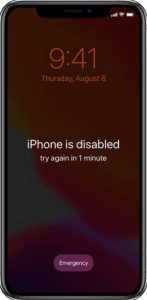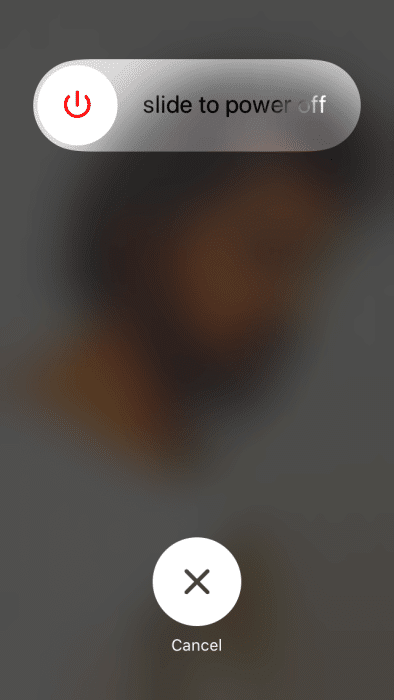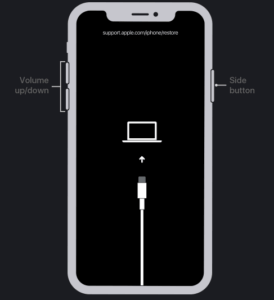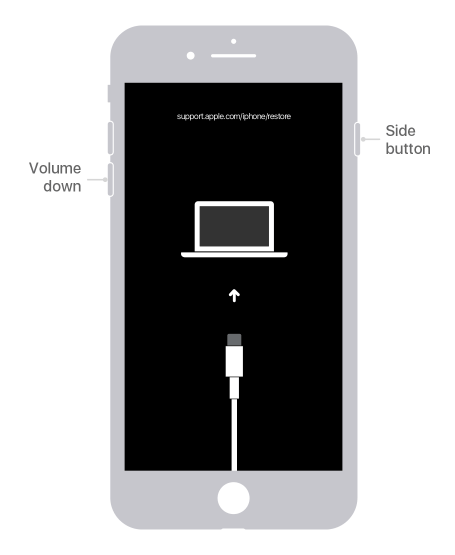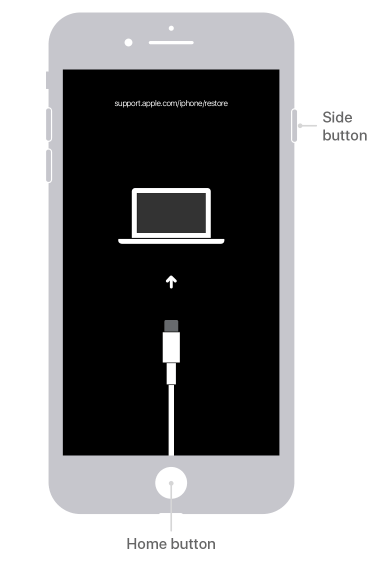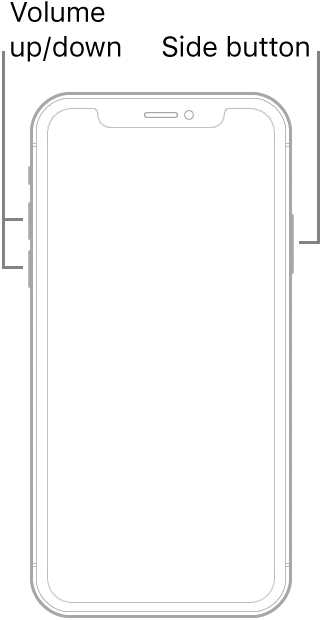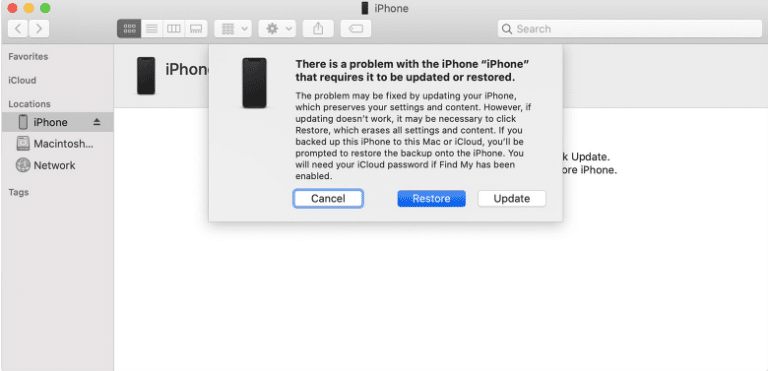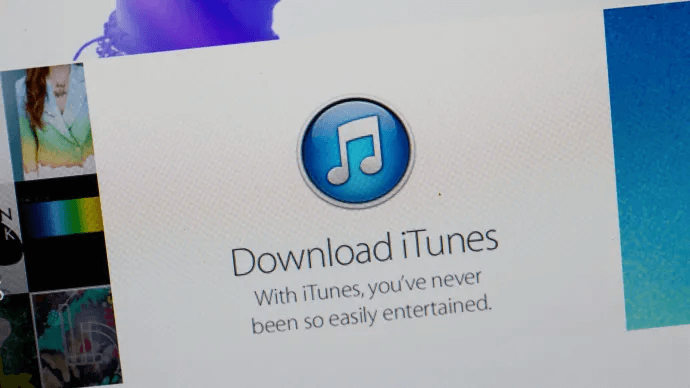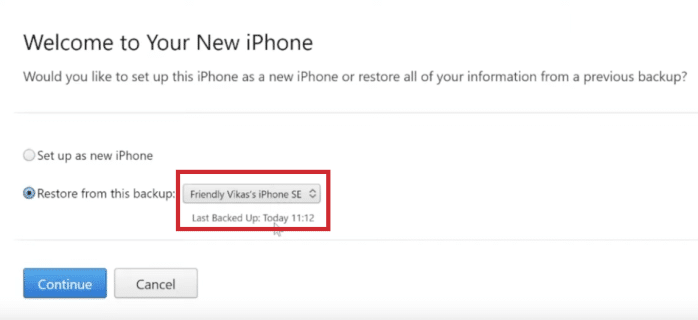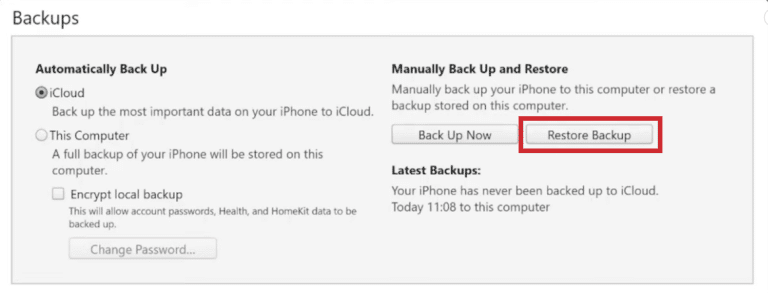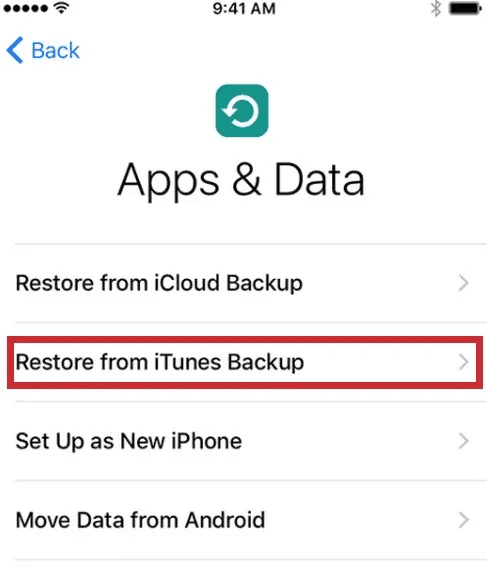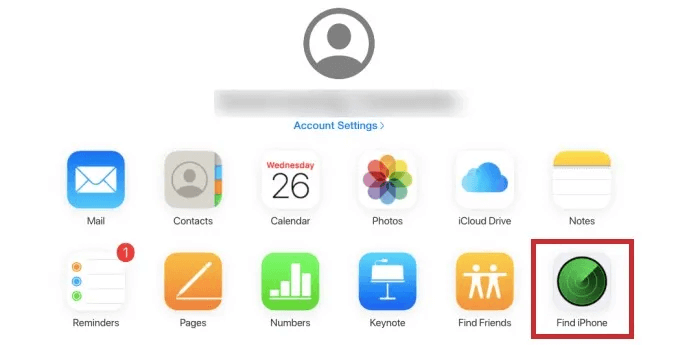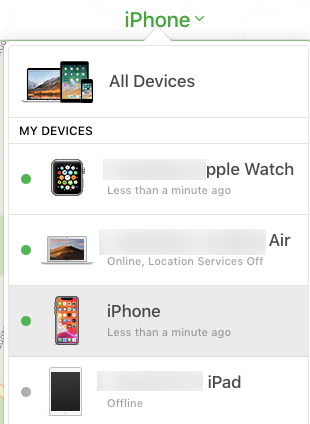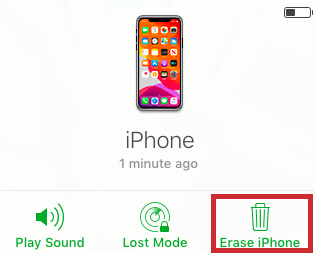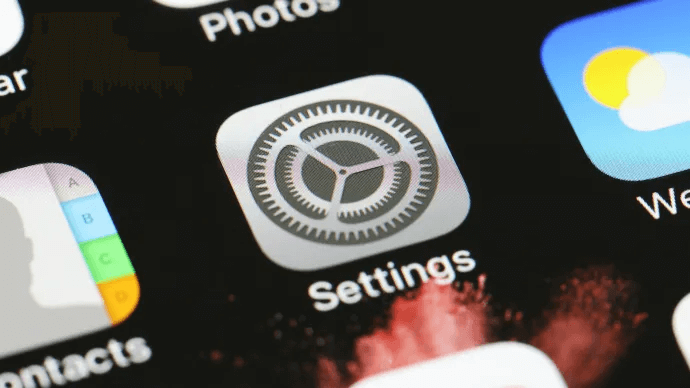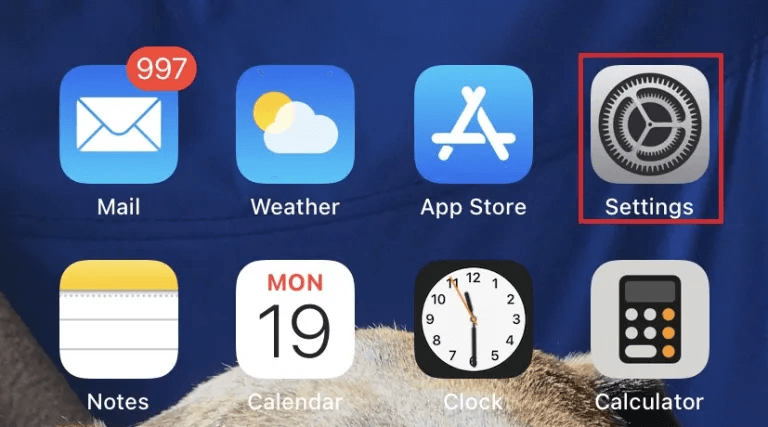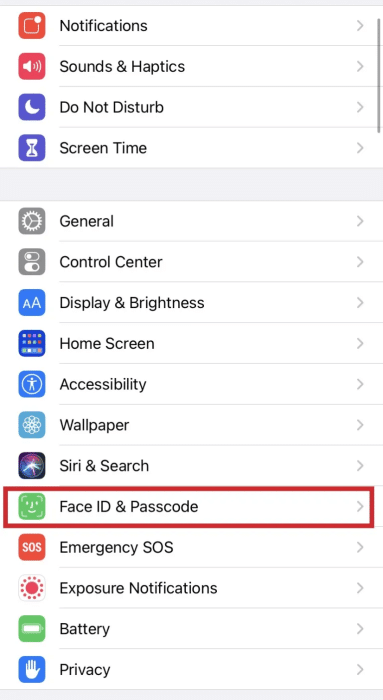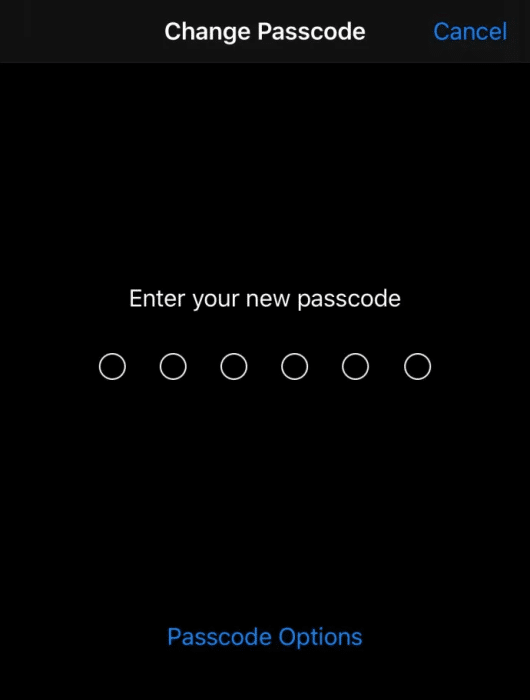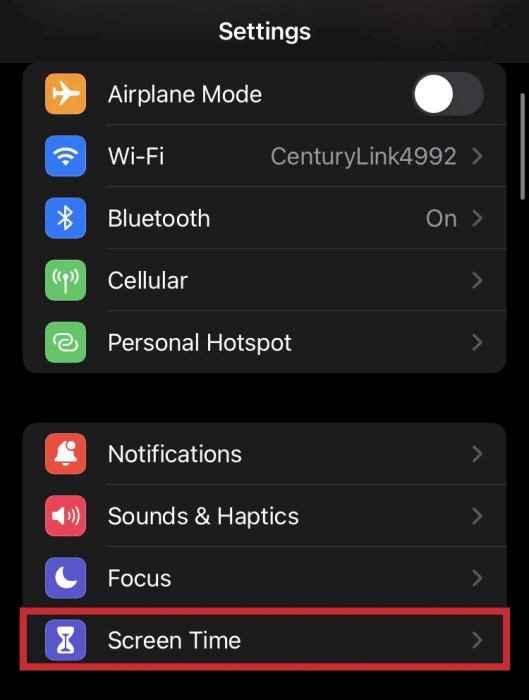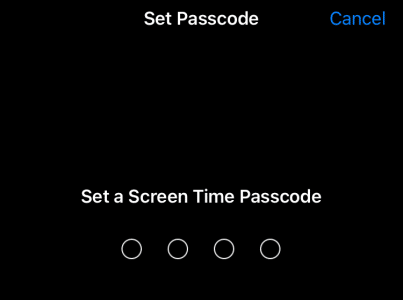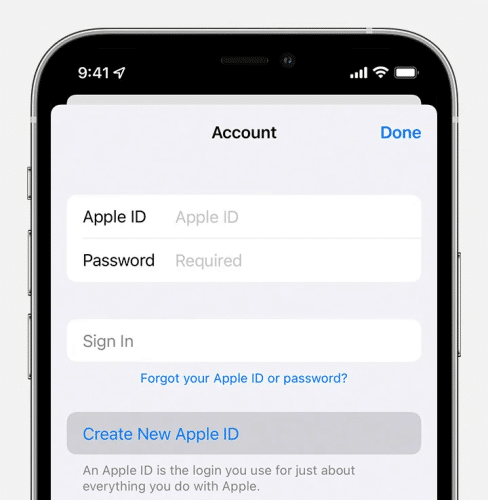iPhone 암호를 재설정하는 방법
잊었다면 iPhone 당신 자신의, 당신은 그것이 얼마나 성가신 일인지 압니다. 모든 연락처, 사진, 소셜 미디어 계정 등 이 잠금 화면에 안전하게 숨겨져 있지만 액세스할 수는 없습니다. 최근에 암호를 재설정했는데 암호가 기억나지 않습니까? 아니면 한동안 전화를 사용하지 않아 비밀번호를 잊으셨습니까? 문제가 무엇이든 Apple은 잊어버린 iPhone(또는 iPad 또는 iPod) 암호를 재설정할 수 있도록 했습니다. 이 프로세스에서 가장 최근 데이터 중 일부가 손실될 수 있으므로 최근에 장치를 백업하셨기를 바랍니다. 이 문서에서는 복원에 사용할 수 있는 몇 가지 방법에 대해 설명합니다. iPhone 암호 설정 당신의.
iPhone 암호 재설정 준비 중
암호를 재설정하기 전에 장치를 공장 설정으로 재설정하는 방법을 선택해야 합니다. 불행히도 이것은 일반적으로 iPhone 암호를 잊어버린 경우 재설정하기 위한 전제 조건입니다. 그렇기 때문에 장치를 자주 백업하는 것이 좋습니다. 사전에 백업하지 않은 경우 장치 데이터가 저장되지 않습니다.
또한 진행하기 전에 전화와 연결된 Apple ID의 Apple 암호를 알고 있는지 확인하십시오. 재설정을 수행하면 전화기는 기본적으로 소프트웨어 측면에서 완전히 새로운 것입니다. 그러나 설정 프로세스를 진행하면서 Apple Activation Lock을 우회하려면 Apple ID와 암호가 필요합니다.
복구 모드: 1단계
시작하려면 기기를 복구 모드로 전환해야 합니다. 이 프로세스에는 컴퓨터가 전화기와 함께 작동하도록 하는 데 사용되는 버튼 조합이 필요합니다. 버튼 조합은 제조업체와 모델에 따라 다릅니다. 장치에 특정한 지침을 보려면 아래로 스크롤하십시오.
아이폰 8에서 아이폰 14로
홈 버튼이 없는 최신 iPhone 모델 중 하나를 재설정하는 방법으로 상황이 약간 변경되었습니다. 이전 모델과 마찬가지로 컴퓨터를 사용해야 합니다. 아래 나열된 재설정 옵션을 호출하고 따르기 전에 iPhone을 복구 모드로 전환하십시오.
- 지금 전화를 컴퓨터에 연결하지 마십시오. 길게 누르기 사이드 버튼 전화가 슬라이더를 내릴 때까지. 슬라이더를 화면 상단으로 끌어서 끕니다.
- 클릭 볼륨 업 , 그런 다음 소리를 줄이다 을 길게 누른 다음 사이드 버튼 다시 컴퓨터에 연결된 상태에서. XNUMX개의 버튼을 동시에 누르지 말고 순서대로 돌려주세요.
제대로 했다면 위의 스크린샷처럼 휴대폰이 보일 것입니다.
아이폰 7
iPhone 7 모델을 사용하는 경우 암호를 재설정할 수 있지만 다음과 같이 버튼 조합이 약간 다릅니다.
- 버튼을 누른 상태에서 전화를 컴퓨터에 연결하십시오. 소리를 줄이다. 전화기에 복구 화면이 나타날 때까지 버튼을 길게 누릅니다.
아이폰 6S 이하
이전 iPhone 모델을 사용하는 경우에도 암호를 재설정할 수 있지만 다시 약간 다른 버튼 조합입니다.
- iPhone을 끄고 컴퓨터에 연결한 다음 버튼을 길게 누릅니다. 홈 전화기에 복구 모드 화면이 표시될 때까지.
복구 모드: 2단계
iTunes와 동기화한 적이 없거나 iCloud에서 나의 iPhone 찾기를 설정한 적이 없는 경우 복구 모드는 장비를 복원할 수 있는 유일한 옵션입니다. 이 기능을 사용하면 장비와 암호가 지워지고 새 암호를 설정할 수 있습니다.
- 먼저 장치를 연결합니다. iPhone 컴퓨터에서 iTunes를 엽니다. 장치가 온라인 상태일 때 세 개의 버튼(볼륨 업, 볼륨 다운 및 깨우기/잠자기.)
- 복원 또는 업데이트 옵션이 표시됩니다. 위치하고 있다 회복 그러면 iPhone이 장치용 소프트웨어를 다운로드합니다.
- 완료되면 다운로드 프로세스 , 장치를 설정하고 사용할 수 있습니다.
대체 방법: iTunes를 사용하여 암호 재설정
이전에 장치를 다음과 동기화한 적이 있는 경우 iTunes , 프로그램에서 장치와 암호를 지울 수 있습니다. 다음 단계를 따르십시오.
- 기기를 동기화 중인 컴퓨터에 연결하고 다음을 엽니다. iTunes 암호를 입력하라는 메시지가 표시되면 동기화한 다른 컴퓨터를 사용해 보십시오. 그래도 작동하지 않으면 다음을 사용하십시오. 복구 모드.
- iTunes가 장비를 동기화하고 백업할 때까지 기다립니다. 동기화 및 백업이 완료되면 iPhone (또는 관련 장치).
- iTunes에서 장치를 선택하고 다음을 선택하십시오. 백업 사본 날짜와 크기에 따라 가장 관련성이 높습니다.
- iOS 기기를 복원하는 과정에서 설정 화면. 여기를 클릭 iTunes 백업에서 복원합니다.
대체 방법: iCloud를 사용한 원격 공장 초기화
휴대전화를 가지고 있지 않지만 여전히 Wi-Fi 또는 셀룰러 데이터에 연결되어 있는 경우 원격으로 재설정을 수행할 수 있습니다. 이 방법은 전화가 없는 경우에도 전화에 액세스할 수 없는 경우에도 작동합니다. 이것이 작동하지 않는 유일한 이유는 설정되어 있는 경우입니다. 이중 인증(2FA) 등록된 전화번호나 Apple ID가 있는 다른 Apple 기기로는 코드를 받을 수 없습니다.
- 로그인 iCloud에 انقر فوق 내 아이폰을 찾아라.
- 재설정할 장치를 클릭합니다.
- 딸깍 하는 소리 아이폰을 스캔합니다.
기기의 인터넷 연결이 안정적이면 모든 콘텐츠와 설정이 자동으로 지워집니다. 전화를 다시 시작하고 Apple ID에 로그인하고 설정하십시오. iCloud에서 복원하거나 완전히 새로운 기기로 설정할 수 있습니다.
처음에 또는 암호를 알고 있을 때 iPhone 암호를 설정하십시오.
iPhone을 처음 설정할 때 암호를 설정할 것인지 묻는 메시지가 표시됩니다. 이 단계를 건너뛰거나 암호를 설정하고 나중에 마음이 바뀌면 나중에 설정하거나 재설정할 수 있습니다. 다음의 간단한 단계를 따르십시오.
- 이동 "설정".
- 찾을 때까지 아래로 스크롤 "ID 및 암호를 터치".
- 다음 중 하나를 선택하십시오. "암호 켜기" أو "비밀번호 변경". 전자는 단순히 새 암호를 설정하도록 요청하는 반면 후자는 새 암호로 변경하기 전에 기존 암호를 입력하도록 요구합니다.
기초적인; 암호를 잊어버리고 장치를 지우고 다시 시작해야 할 때까지 위의 섹션으로 돌아갑니다.
자주 묻는 질문:
Q1: iPhone에서 암호 잠금을 해제하라는 메시지는 무엇입니까?
답변 : 때로는 무작위로 보이는 암호 프롬프트를 받게 됩니다. 그렇다면 iPhone에서 암호를 잠금 해제해야 하는 이유는 무엇입니까? Face ID 또는 지문 잠금 해제를 비활성화하는 몇 가지 동작이 있습니다. 그것들은 다음과 같습니다:
- iPhone을 다시 시작하거나 켭니다.
- iPhone이 48시간 동안 잠금 해제되지 않았습니다.
- 암호를 사용한 지 6.5일이 지났으며 생체 인식 잠금 해제가 4시간 동안 사용되지 않았습니다.
- Face ID 또는 지문 스캐너를 다섯 번 시도했지만 여전히 기기 잠금이 해제되지 않습니다.
- SOS 또는 의료 ID 비상 기능이 활성화되었습니다.
Q2: Apple에서 암호를 재설정합니까?
답변 : 기본적으로 아니요. 하지만 구입한 장치가 잠겨 있는 경우에도 여전히 도움을 드릴 수 있습니다. 장치와 연결된 Apple ID를 모르거나 비활성화되어 있는지 여부에 관계없이 Apple은 장치를 재설정하는 단계를 안내합니다.
컴퓨터가 필요한데 컴퓨터가 없는 경우 가장 가까운 Apple 매장을 방문하여 추가 지원을 받으세요(휴대전화 회사에 옵션이 없을 가능성이 높으므로 근처에 Apple Store가 없는 경우 당황할 수 있도록 준비하십시오. )
Apple ID, 암호 또는 2FA를 얻을 수 있는 방법이 없다고 가정하면 Apple 지원에 도움을 요청하십시오. 이 정보가 업데이트되는 데 며칠이 걸릴 수 있으며 Apple에 파일에 있는 카드를 제시해야 할 수도 있고 구매 증명을 제공해야 할 수도 있습니다(죄송합니다. Facebook의 Marketplace 및 Craigslist 메시지는 여기에서 도움이 되지 않습니다.)
Q3: 누군가가 여전히 잠겨 있는 iPhone을 나에게 팔았습니다. 어떡해?
답변 : 첫째, 개인에게서 Apple 기기를 구매할 생각이라면 이동통신사 매장에서 거래하세요. 이 추가 단계를 수행하면 장치가 활성화되고 보안 문제가 없는지 확인할 수 있습니다. 타사 매장에서 기기를 구입한 경우 해당 매장을 방문하여 교환을 요청하세요. 새로운 것을 얻는 것이 더 쉽습니다.
개인에게서 장치를 구입한 경우 잠금을 해제하는 것은 전적으로 해당 개인에게 달려 있습니다. Apple은 원래 Apple ID를 재설정하지 않으며 암호를 얻는 데 도움이 되지 않습니다.
Q4: 이것은 매우 실망스럽습니다! 암호 재설정이 어려운 이유는 무엇입니까?
답변 : 기술 사용자는 Apple을 생각할 때 과도한 보안을 생각합니다. iPhone은 범죄자, 도둑, 심지어 어느 정도는 사기꾼에게도 많이 찾는 품목입니다. iPhone의 모든 항목(연락처 번호, 이메일, 백업 등)을 최신 상태로 유지했다고 가정하면 휴대전화를 재설정하는 데 아무런 문제가 없습니다.
아이폰을 교체해야 하더라도 해킹된 은행 계좌, 애플 ID, 노출된 사진이나 개인 데이터를 처리하는 것보다 비용이 적게 들고 번거로움도 덜할 가능성이 높습니다.
Q5: 휴대폰을 잠금 해제할 수 있지만 화면 시간 암호를 잊어버렸습니다. 어떻게 해야 하나요?
답변 : 마지막으로 iOS 14에 도입된 사용자는 화면 시간 암호를 간단하게 변경할 수 있습니다.
1. 휴대폰이 iOS 14로 업데이트되었는지 확인하는 것 외에 해야 할 일은 다음으로 이동하는 것입니다. "설정" 그리고 옵션을 클릭하면 "상영 시간".
2. 여기에서 옵션에 액세스할 수 있습니다. "화면 시간 암호를 잊어버렸습니다".
3. 암호를 만드는 데 사용된 Apple 자격 증명을 입력하고 새 암호를 입력합니다. 확인하면 완료됩니다.
결과:
모든 정보가 최신 정보라면 iPhone 암호를 재설정하는 것은 간단한 과정입니다. 어떤 이유로든 이를 수행하지 않으면 iPhone 암호를 재설정하는 과정에서 딸꾹질이 발생할 수 있습니다. 이 기사를 읽은 후에는 두 시나리오 모두에 대해 잘 준비되어 있어야 합니다.
Apple 장치에서 암호를 재설정하는 것과 관련된 팁, 요령 또는 질문이 있습니까? 아래 댓글 섹션에서 알려주십시오!